
如何將 Suunto Movescount 的歷史運動記錄,轉移到全新的 Suunto App ?
為了確保您能獲得最好的 Suunto 產品使用體驗,我們已對我們的使用者,開放將【Movescount 運動平台】上的歷史【運動記錄】,轉移至全新的 Suunto App。
如何轉移您的【運動記錄】?
步驟 1.
請確認您已將 Suunto 腕錶與 Suunto App 配對。
請確認您已將 Suunto 腕錶與 Suunto App 配對。
步驟 2.
iPhone手機:點選 [資料] >> [關聯其他服務],點選列表中的 Movescount 圖示選項。
iPhone手機:點選 [資料] >> [關聯其他服務],點選列表中的 Movescount 圖示選項。
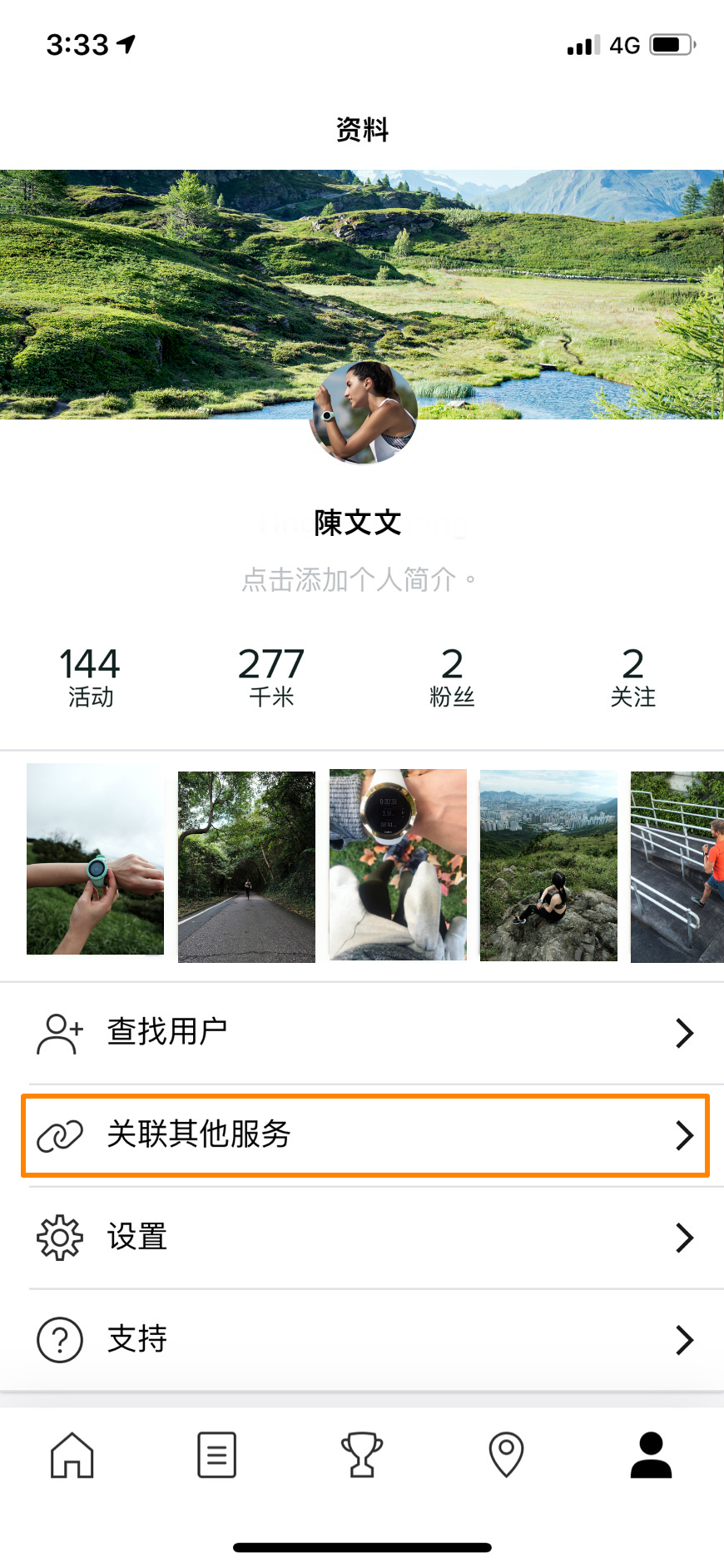
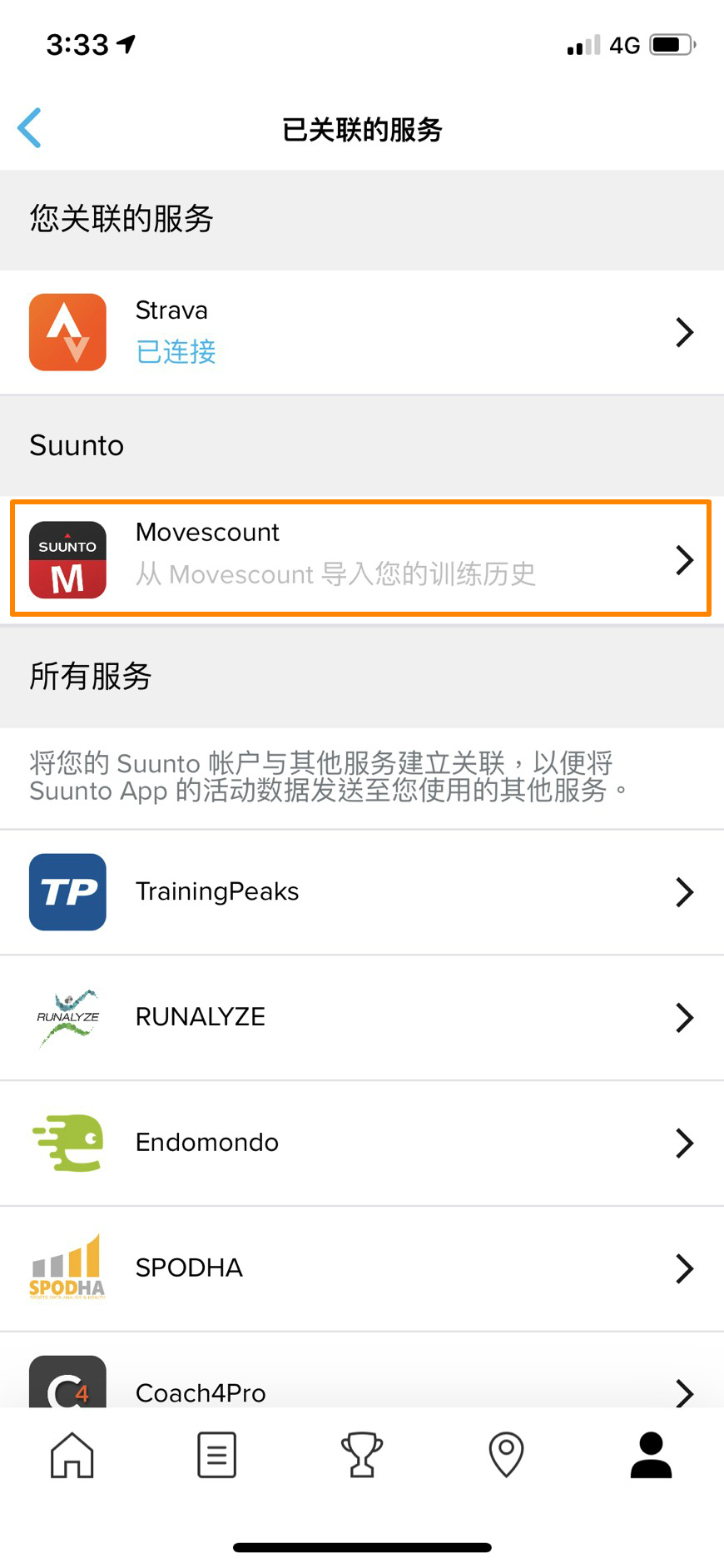
Android手機:點選 [設置] >> [關聯其他服務],點選列表中的 Movescount 圖示選項。
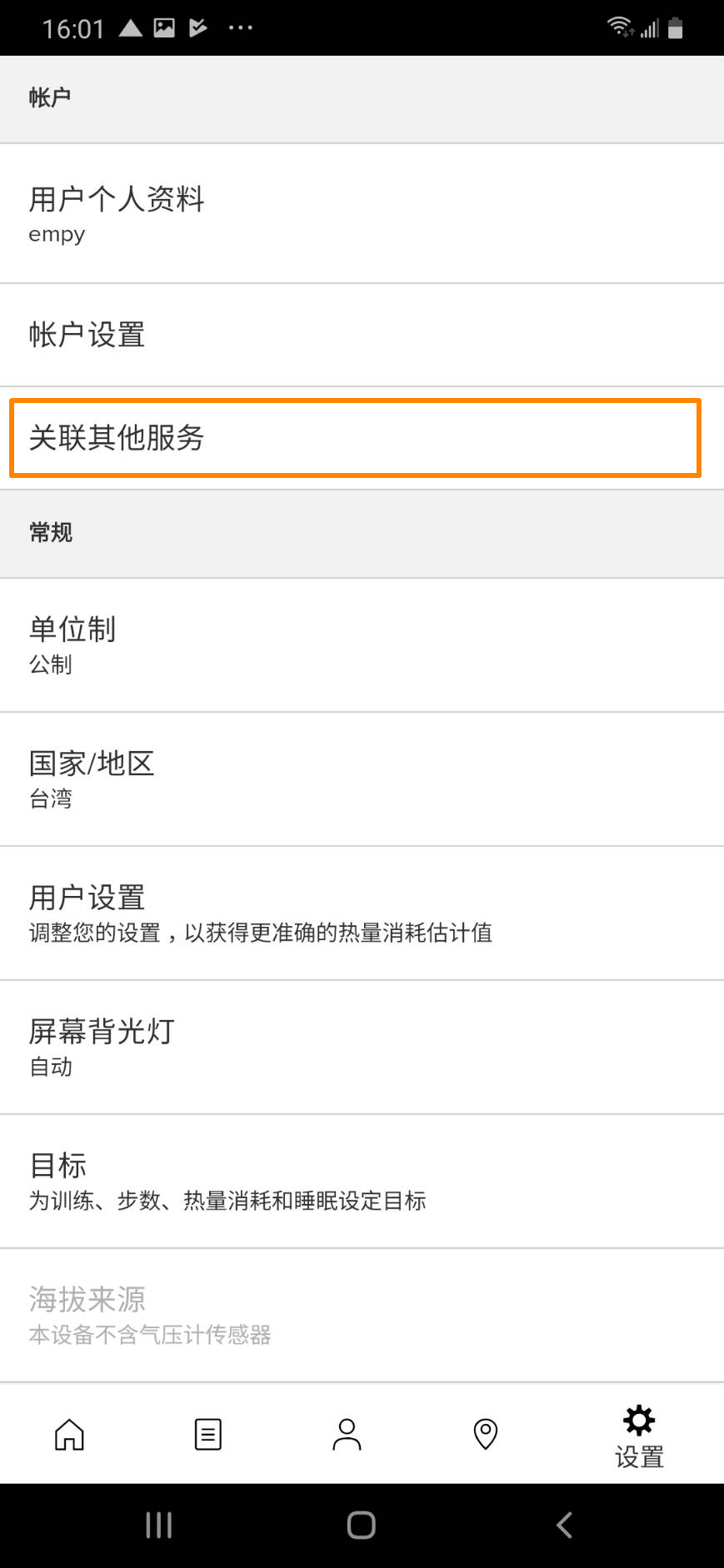
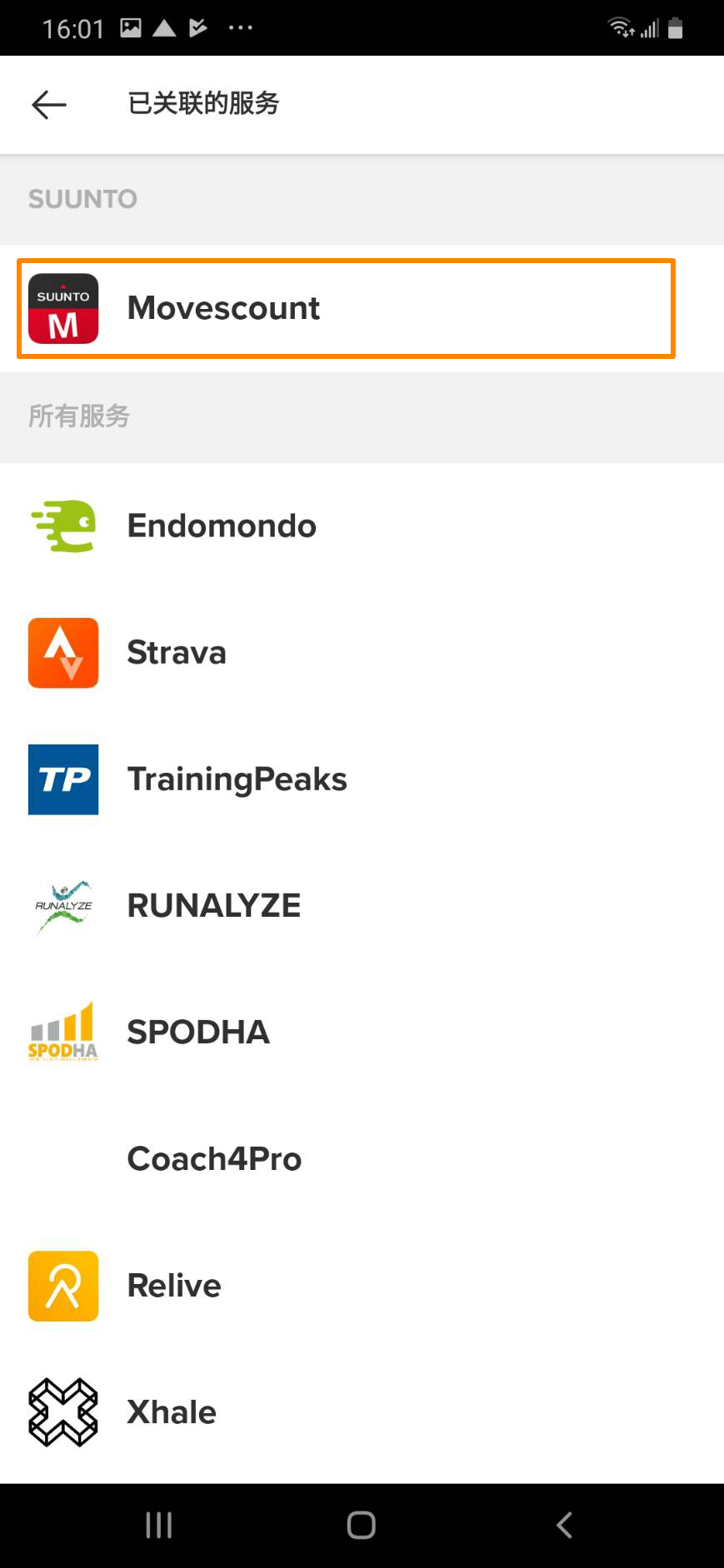
步驟 3.
輸入您【Movescount 運動平台】的憑證後,資料就會自動開始匯入,您的歷史【運動記錄】將會顯示在 Suunto App 的日誌中。資料的傳輸可能會花幾分鐘,甚至到幾天的時間,這會依據在同一時間內,使用者正在轉移的資料量多寡來決定。
輸入您【Movescount 運動平台】的憑證後,資料就會自動開始匯入,您的歷史【運動記錄】將會顯示在 Suunto App 的日誌中。資料的傳輸可能會花幾分鐘,甚至到幾天的時間,這會依據在同一時間內,使用者正在轉移的資料量多寡來決定。
步驟 4.
一旦資料轉移完成後,Suunto 會主動發送確認信函至您的郵件信箱。
一旦資料轉移完成後,Suunto 會主動發送確認信函至您的郵件信箱。
您在 Suunto App 中看到重複的【運動記錄】?
如果您同時使用 Suunto App 與 Movescount,並將【運動記錄】同步到這兩個服務平台,當在轉移時,可能會產生重複的記錄。如果遇到這種情況,請您手動刪除重複的項目。
方法如下∶ 請選擇重複的【運動記錄】,點按 [編輯]>>[刪除]。
方法如下∶ 請選擇重複的【運動記錄】,點按 [編輯]>>[刪除]。
關於【運動記錄】的轉移,您應該要知道:
1. 資料的轉移,是從 Movescount 轉移至 Suunto App,為單向的轉移。
2. 資料轉移僅能執行一次。
這將包含所有在開始轉移前,已同步到 Movescount 上的所有【運動記錄】。
3. 從 Movescount 轉移匯入至 Suunto App 中的【運動記錄】,預設是不公開的。亦即,其他人不會看到您的運動記錄。
來自 Movescount 的公開記錄,將仍是【熱圖】資料的來源。
來自 Movescount 的公開記錄,將仍是【熱圖】資料的來源。
4. 完成轉移後,如再有同步到 Movescount 的新【運動記錄】,將不會同步到 Suunto App。
5. 您可以在完成轉移後,繼續使用【Movescount 運動平台】。但請務必確認,將您的 Movescount 電腦版 和 Suunto App 兩個運動平台,分開使用、各別同步您腕錶的運動數據。
6. 2019年5月後,從 Movescount 中刪除的【運動記錄】,將被轉移到 Suunto App ,並可能仍然出現在【日誌】中。如果遇到這種情況,請您在 Suunto App 上,手動刪除它。
7. iOS版 (iPhone) 的 Suunto App,要刷新【日誌】概述和顯示已匯入的【運動記錄】,請從背景作業程式滑動關閉 Suunto App,再將 App 重新打開。
8. 如果您有使用 Strava、TrainingPeaks 等,Suunto 合作夥伴的服務,請注意:
1) 如果您有將 Movescount 和 Suunto App 的運動記錄,連結到其他合作夥伴服務 (例如 Strava ),請在開始轉移前,在 Suunto App 中取消連結此合作夥伴服務,以避免在【運動記錄】轉移後,此合作夥伴服務中出現重複內容。
2) 啟動歷史【運動記錄】轉移後,請從 Suunto App,連結到合作夥伴服務,以避免同步重複記錄。請在 Movescount 的 [設置] >> [其他運動服務] ,取消關聯合作夥伴服務,並利用 Suunto App 繼續與合作夥伴同步。
我的某項【運動記錄】遺失,或資料不正確,該怎麼辦?
確認您已收到 Movescount 歷史【運動記錄】已完成匯入的通知郵件。如果還沒有收到,則代表【運動記錄】仍在傳輸到 Suunto App 中。
如果您已收到確認的郵件,而您的歷史記錄有所缺漏,您可以在 Suunto App 中手動重建它們。
操作方法如下:
打開 Suunto APP,點選 [+] 圖示,並選擇 [手動添加活動],填入所有可用的鍛煉資料。
打開 Suunto APP,點選 [+] 圖示,並選擇 [手動添加活動],填入所有可用的鍛煉資料。
如果【運動記錄】的資料不正確,或您需要更多協助,請聯繫我們的客服團隊。我們非常樂意為您提供協助。
哪些【運動記錄】會被移轉 ?
轉移的資料,包括您的【運動記錄】,及包含照片和標籤在內的鍛鍊數據。Suunto App 中的潛水資料,包含潛水時間和潛水深度變化圖,所有其他潛水資料尚不會被顯示。
請注意:【Suunto App】可能還不能顯示【Movescount 運動平台】上所有運動數據、表格和圖形。Suunto 會持續強化【Suunto App】相關功能,為 Suunto 的愛用者,提供最佳的服務
數據轉移,將不包含:
-身高、體重…等的個人資料
▪ Suunto 9 和 Spartan:腕錶與 Suunto App 連接後,您的個人資訊將同步到應用程式中。
▪ Ambit3 和 Traverse:目前無法將個人資訊同步到 Suunto App,也無法在應用程式中編輯資訊。
- 路線
▪ Suunto 9、Spartan 與 Android 版的 Suunto App:當腕錶與 Android 版的 Suunto App 同步後,您腕錶中儲存的路線將同步到此應用程式。
▪ 您可以手動匯出所有在【Movescount 運動平台】上的路線,再將它們匯入 Suunto App。
- 興趣點
- Suunto Movie
▪ 想要建立運動軌跡路線的影片,您可以將 Suunto App 與 Relive 串聯。
- 您加入的社群團體
▪ 群組功能在 Suunto App 中尚未支援,但透過我們的合作夥伴,您將有機會加入高人氣的群組,例如:加入 Strava 上的 SuuntoRun,或建立您的網路社群。
- 您參加的活動
- 訓練計畫
▪ 訓練計畫在 Suunto App 中尚未支援,但透過我們的合作夥伴,例如:TrainingPeaks 或 Strava 等第三方運動服務平台的訓練規劃和計畫,獲得各種豐富的訓練解決方案。
- Movescount 社群建立的【Suunto Apps Zone】
- 裝置的設定
請注意:
【Suunto App】不會將【興趣點】視為一個單獨的功能,或路線的一部份。
您可以從【Movescount 運動平台】上的 [設置] >> [導出] >> [下載您的數據],將個人資料、興趣點、路線、【運動記錄】的數據,匯出為可轉移的格式 (.FIT 和 .GPX檔案)。
最新文章
熱門文章

SUUNTO Ambit3 Peak Sapphire
進階戶外探險與多項目運動GPS腕錶
不論是山之巔,或是您個人的極限。Suunto Ambit3 Peak系列是您從事冒險與運動的終極GPS腕錶,它引領您的每一步,帶領著您超越自己,同時不忘確保您的安全。






